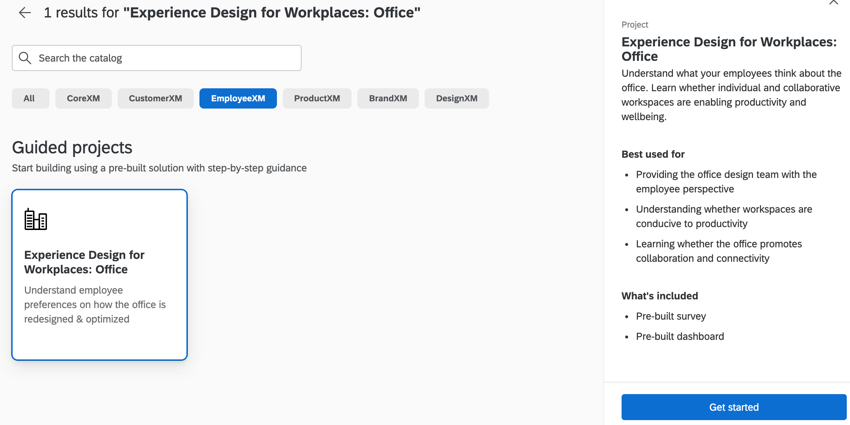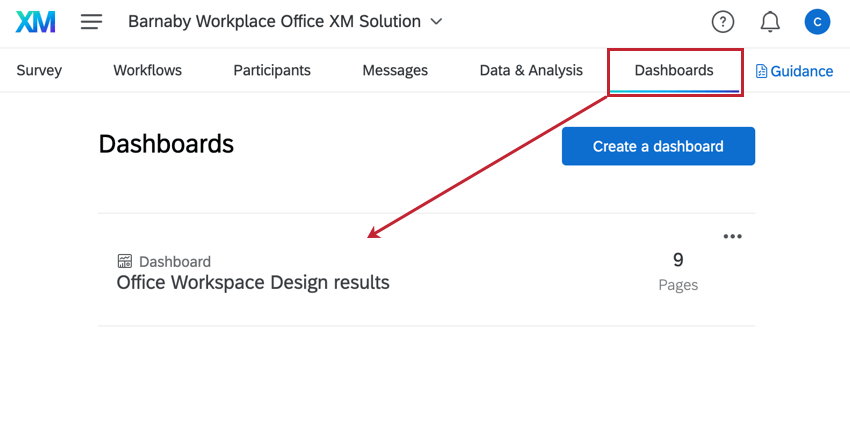Design de experiência para locais de trabalho: Programa Office
Sobre o Experience Design for Workplaces: Programa Office
Ao projetar um espaço de escritório presencial, é importante considerar um escritório que atenda às necessidades específicas de seus funcionários. A solução Experience Design for Workplaces: solução XM Office XM foi criada para as equipes de liderança e recursos humanos da empresa para garantir que o feedback colaborador seja considerado no desenvolvimento e na implementação de um local de trabalho.
As soluções são diferentes dos modelos, pois os modelos criam um pesquisa para você, enquanto as soluções o orientam passo a passo no processo de criação, distribuição e geração de relatórios do pesquisa. Você pode consultar uma lista de soluções no XM Marketplace.
Criando um design de experiência para locais de trabalho: Programa Office
Você pode criar um programa Experience Design for Workplaces: Office Program acessando o Catálogo e pesquisando-o pelo nome ou procurando em projetos guiados após filtrar por EmployeeXM. Depois de encontrar a solução, clique em Get started para começar a configurá-la.
Antes de lançar o programa, é necessário preencher os locais atuais do escritório e as funções e departamentos da empresa.
- Insira os locais de seus escritórios atuais nos campos disponíveis.
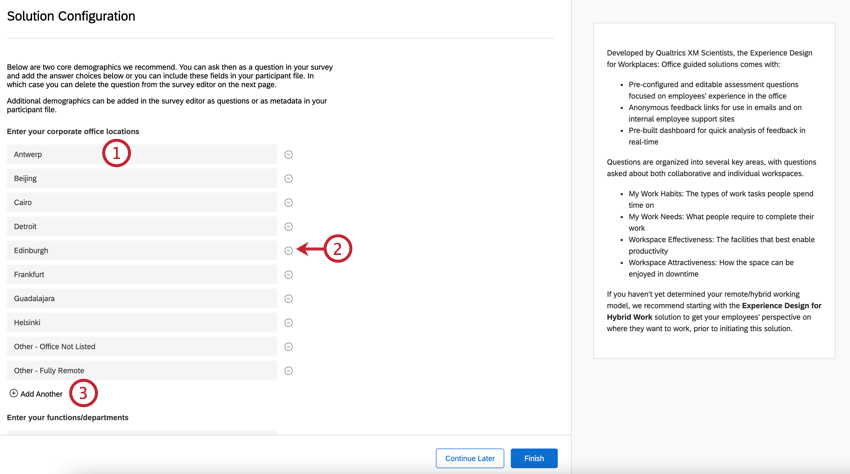
- Para remover um local de escritório, clique no sinal de menos ( – ) avançar do local
- Para adicionar outro local, clique em Add Another (Adicionar outro).
- Insira as funções/departamentos de sua empresa nos campos disponíveis. Você pode remover e adicionar departamentos conforme necessário.
- Quando terminar, clique em Finish (Concluir).
Depois disso, o pesquisa será carregado no editor pesquisa para que você possa editá-lo e visualizá-lo.
Incluído em cada Experience Design for Workplaces: Programa para escritórios
Cada programa que você cria contém:
- Orientação sobre edição de pesquisa
Atenção: Como essa solução usa um dashboard pré-criado, qualquer alteração que você fizer no pesquisa não será refletida automaticamente no dashboard. Consulte a guia Dashboards para obter mais informações sobre como editar seu dashboard.
- Orientação sobre como adicionar participantes
- Orientação sobre painéis de controle
Como adicionar participantes ao seu programa
Você deve adicionar seus funcionários como participantes do programa para poder pesquisa. A inclusão de participantes em seu programa é igual a qualquer projeto EX. Consulte os seguintes recursos para mais informações:
Guia Dashboards
Ao acessar a guia Dashboards do seu programa, você encontrará um dashboard pré-fabricado desenvolvido por especialistas no indivíduo. Você precisa coletar os dados antes que eles sejam preenchidos. Caso contrário, os widgets ficarão vazios quando você editar o dashboard.
Você pode editar esse dashboard como qualquer outro, mapeando novos campos, adicionando novos widgets ou removendo conteúdo conforme necessário.
Fundamentos do EX Dashboards
Editar painéis e conceder acesso em soluções guiadas é o mesmo que editar um dashboard em um projeto EX normal. Dê uma olhada nestas páginas introdutórias para começar.
- Visão geral básica do painel (EX)
- Adição e remoção de um Dashboard (EX)
- Filtragem de painéis (EX)
- Configurações Dashboard (EX)
- Visão geral básica dos widgets (EX)
Recursos Dashboard indisponíveis
Os recursos a seguir não estão disponíveis na guia Dashboards desse programa:
- Planejamento de ações
- Hierarquias de hierarquia organizacional e filtros de dashboard hierarquia de organizações.